So ändern Sie keine Produkte in der Warenkorbnachricht
Veröffentlicht: 2021-12-25Es ist kein Geheimnis, dass Sie sich durch die Anpassung Ihres Online-Shops von Ihren Mitbewerbern abheben können. Es gibt einige offensichtliche Dinge, die Sie bearbeiten können, wie z. B. die Produktseiten, die Shop-Seite, die Warenkorbseite oder die Checkout-Seiten. Andere Dinge werden jedoch oft übersehen und haben einen großen Einfluss auf Ihre Website. In dieser Anleitung zeigen wir Ihnen verschiedene Möglichkeiten, die Meldung „Keine Produkte im Warenkorb“ zu ändern .
Wir haben bereits gesehen, wie Sie einige Elemente Ihres Online-Shops anpassen können, die nicht so offensichtlich sind. Wir haben zum Beispiel gesehen, wie Sie Fehlermeldungen an der Kasse ändern oder Kategorien auf der Shop-Seite anzeigen können. Dasselbe passiert mit der Meldung „Keine Produkte im Warenkorb“. Die meisten Shops belassen die Standardoptionen. Wenn Sie sie also optimieren, heben Sie sich ab und verschaffen sich einen Vorteil gegenüber Ihren Mitbewerbern.
Bevor wir sehen, wie diese Nachricht geändert werden kann, werfen wir einen Blick darauf, was diese Nachricht ist und warum Sie sie ändern sollten.
Was ist die Meldung „Keine Produkte im Warenkorb“?
Wenn Sie zum ersten Mal einen E-Commerce-Shop eröffnen, ist Ihr Warenkorb leer, da Sie dem Warenkorb noch keine Artikel hinzugefügt haben. In ähnlicher Weise ist es auch leer, wenn Sie einige Artikel in den Warenkorb legen, sie dann aber entfernen oder kaufen.
In diesen Fällen werden Sie beim Öffnen der Warenkorbseite standardmäßig mit der folgenden Meldung begrüßt: „Ihr Warenkorb ist derzeit leer“. Dies wird normalerweise als die Meldung „Keine Produkte im Warenkorb“ bezeichnet.

Abgesehen davon, dass Sie diese Warnung auf der Warenkorbseite sehen, finden Sie sie möglicherweise auch im Mini-Warenkorb, wenn Sie das Warenkorb-Widget als Mini-Warenkorb zu Widget-Bereichen Ihres Shops hinzugefügt haben.
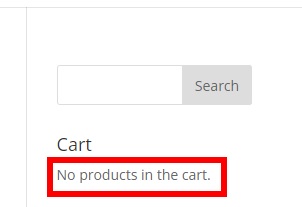
Warum die Meldung „Keine Produkte im Warenkorb“ ändern?
Es kann mehrere Gründe geben, warum Sie diese Nachricht ändern möchten. Erstens können Sie den Text anpassen, um ihn für Ihre Kunden einladender zu gestalten. Ein Text, der besagt: „ Ihr Warenkorb ist leer! Bitte schauen Sie sich unsere vorgestellten Produkte an! “ hat beispielsweise einen wärmeren Ton als der Standardton. Auf diese Weise laden Sie Ihre Besucher ein, andere Seiten Ihres Shops zu besuchen. Nur wenige Online-Shops tun dies, sodass Sie sich auch von Ihren Mitbewerbern abheben.
Darüber hinaus können Sie Ihren gesamten Shop in eine bestimmte Sprache übersetzen, aber Ihr Übersetzungs-Plugin übersetzt diese Nachricht möglicherweise nicht richtig. In diesem Fall bietet Ihnen die manuelle Anpassung der Meldung „Keine Produkte im Warenkorb“ eine bessere Kontrolle.
Obwohl es viele Anpassungsoptionen gibt, lässt WooCommerce Sie diese Nachricht standardmäßig nicht anpassen. In dieser Anleitung zeigen wir Ihnen jedoch, wie Sie die Meldung „Keine Produkte im Warenkorb“ anpassen können.
So ändern Sie die Meldung „Keine Produkte im Warenkorb“.
Es gibt drei Möglichkeiten, diese Nachricht zu bearbeiten:
- Programmatisch
- Bearbeiten der Datei function.php
- Bearbeiten der Datei mini-cart.php
- Mit einem Plugin
In den folgenden Abschnitten sehen wir uns alle Schritte an, die Sie befolgen sollten, um die Meldung „Keine Produkte im Warenkorb“ zu ändern. Diese Methoden beinhalten die Konfiguration Ihrer WordPress/WooCommerce-Dateien, daher empfehlen wir, vor dem Start ein vollständiges Backup zu erstellen.
1.1) Passen Sie die Meldung „Keine Produkte im Warenkorb“ an, indem Sie die Datei functions.php bearbeiten
Für die erste Methode verwenden wir einen WooCommerce-Hook in Ihrer Datei functions.php . Dieser Vorgang erfordert lediglich, dass Sie Ihren Theme-Datei-Editor öffnen und Ihrer function.php -Datei einige Codezeilen hinzufügen.
Bevor Sie fortfahren, empfehlen wir Ihnen, ein untergeordnetes WordPress-Theme zu erstellen, falls Sie noch keines haben. Untergeordnete Themen sind eine großartige Möglichkeit, benutzerdefinierte Hooks und Skripte zu Ihren Themendateien hinzuzufügen und gleichzeitig sicherzustellen, dass Sie die Änderungen jederzeit rückgängig machen können. Diese Änderungen bleiben auch dann bestehen, wenn Sie Ihr Design oder die ursprünglichen Designdateien aktualisieren. Wenn Sie keines manuell erstellen möchten, können Sie auch eines dieser Child-Theme-Plugins verwenden.
Beginnen wir damit, dein WordPress-Admin-Dashboard zu öffnen und zu Aussehen > Theme-Editor zu gehen. Klicken Sie dann auf die Datei functions.php in der rechten Seitenleiste der Designdateien, wie unten gezeigt.
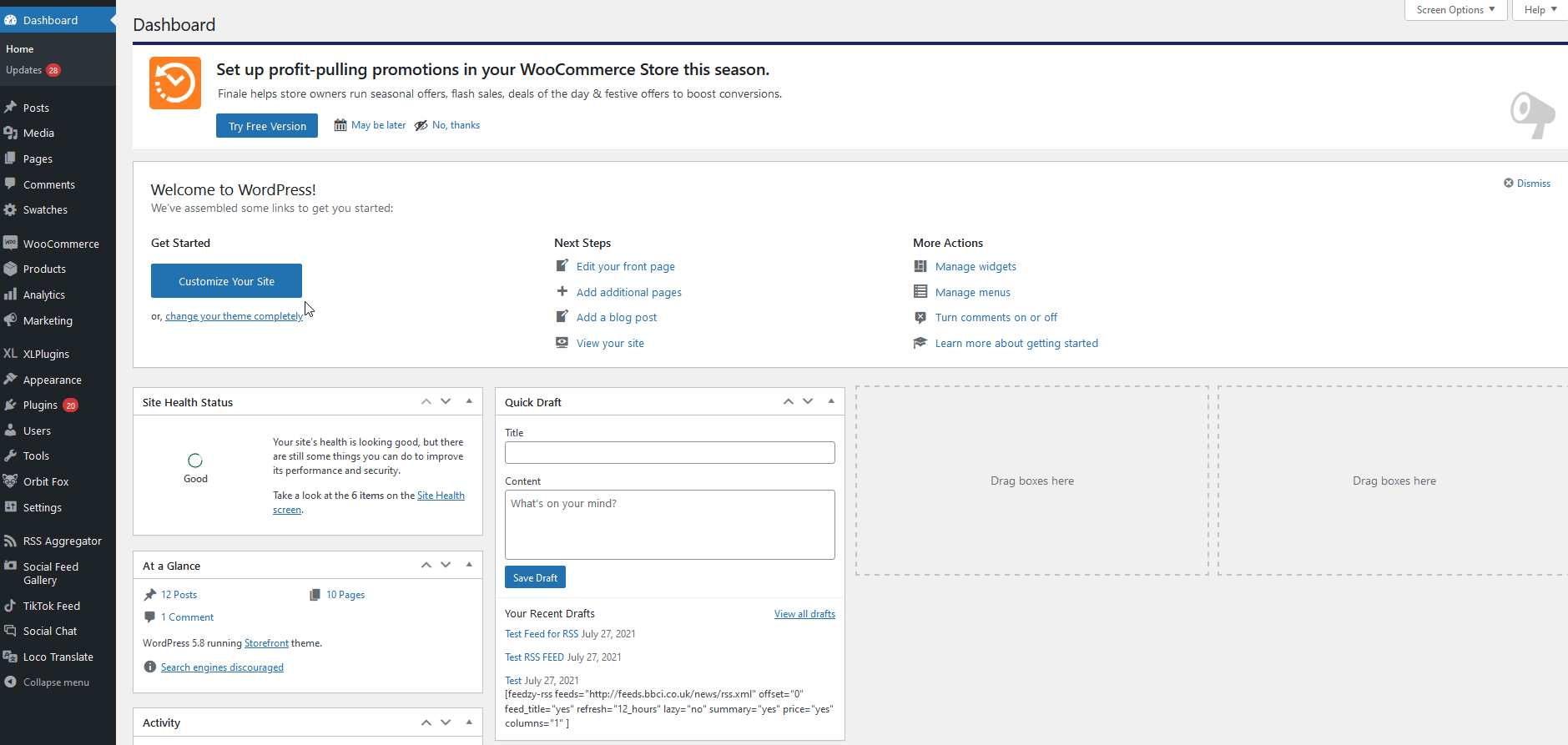
Mit dem Editor in der Mitte können Sie das folgende Skript zu Ihrer Datei functions.php hinzufügen:
remove_action( 'woocommerce_cart_is_empty', 'wc_empty_cart_message', 10 );
add_action( 'woocommerce_cart_is_empty', 'custom_empty_cart_message', 10 );
Funktion custom_empty_cart_message() {
$html = '<div class="col-12 offset-md-1 col-md-10"><p class="cart-empty">';
$html .= wp_kses_post( apply_filters( 'wc_empty_cart_message', __( 'Insert Empty Cart Message Here', 'woocommerce' ) ) );
echo $html . '</p></div>';
}[Code-Snippet von hier.]
Dieses Snippet entfernt Ihren standardmäßigen WooCommerce-Leerer-Warenkorb-Text und verwendet stattdessen eine andere Funktion, um einen benutzerdefinierten Text hinzuzufügen. Ersetzen Sie einfach die „ Leere Warenkorb-Nachricht hier einfügen “ durch den gewünschten Text für Ihre „Keine Produkte im Warenkorb“-Nachricht.
Wenn Sie beispielsweise möchten, dass die Nachricht lautet: „ Ihr Warenkorb ist derzeit leer, wir empfehlen Ihnen, sich unsere vorgestellten Produkte anzusehen!“, können Sie diesen Code verwenden:
remove_action( 'woocommerce_cart_is_empty', 'wc_empty_cart_message', 10 );
add_action( 'woocommerce_cart_is_empty', 'quadlayers_empty_cart_message', 10 );
Funktion quadlayers_empty_cart_message() {
$html = '<div class="col-12 offset-md-1 col-md-10"><p class="cart-empty">';
$html .= wp_kses_post( apply_filters( 'wc_empty_cart_message', __( 'Ihr Warenkorb ist derzeit leer, wir empfehlen Ihnen, sich unsere vorgestellten Produkte anzusehen!', 'woocommerce' ) ) );
echo $html . '</p></div>';
} 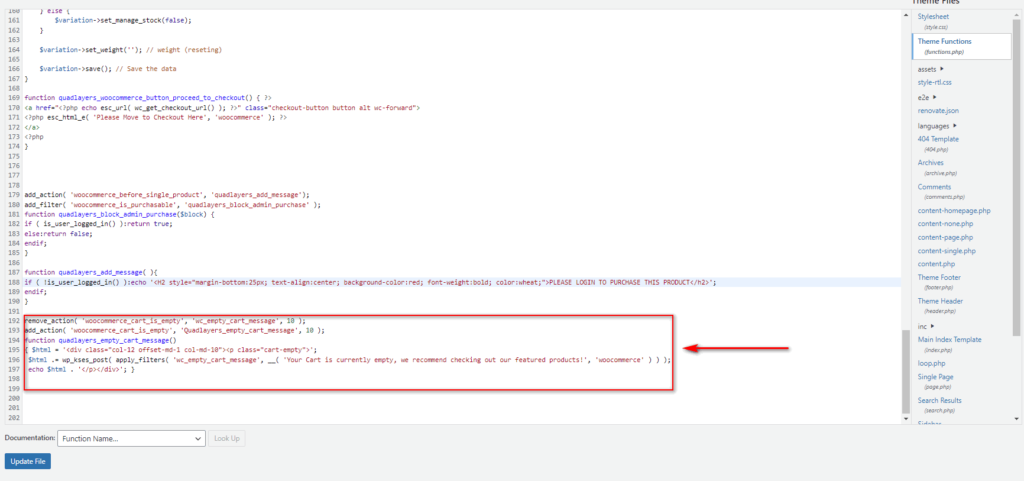
Denken Sie daran, die Datei zu aktualisieren, und Sie sollten dieses Ergebnis am Frontend sehen:
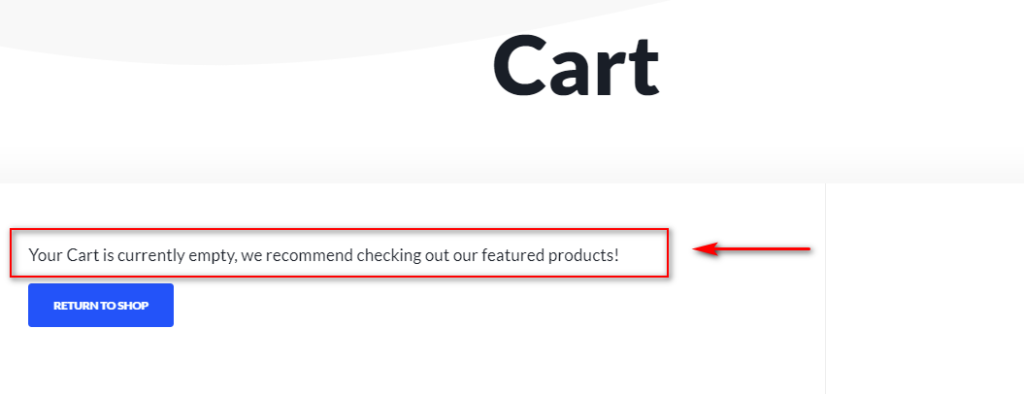
Wir haben gesehen, dass die Meldung „Keine Produkte im Warenkorb“ auch im Mini-Warenkorb erscheinen kann. Mal sehen, wie man es ändert.
1.2) Ändern Sie den Text „Keine Produkte im Warenkorb“, indem Sie die Datei mini-cart.php bearbeiten
Sie können auch die Meldung „Keine Produkte im Einkaufswagen“ anpassen, die im Mini-Einkaufswagen angezeigt wird . Anstatt dafür eine Funktion zu verwenden, kannst du einfach den leeren Mini-Warenkorb-Text in deinen WooCommerce-Vorlagendateien ersetzen.
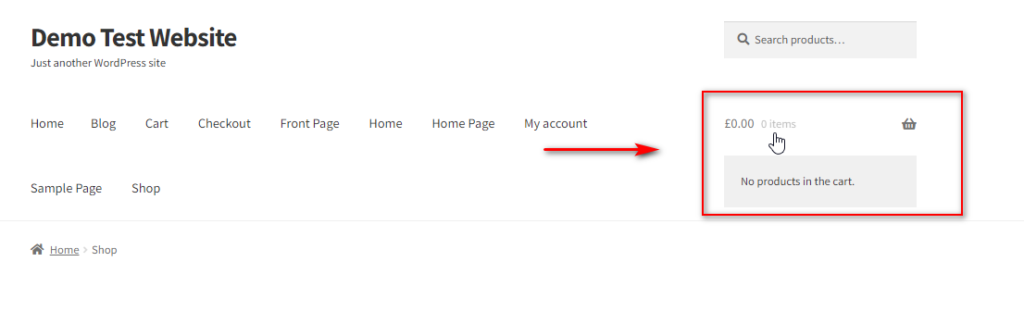
Dazu müssen Sie Ihre WooCommerce-Vorlagendateien konfigurieren, indem Sie in Ihrem WP-Admin-Dashboard zu Plugins > Plugin-Editor gehen.
Verwenden Sie dann die Option Select plugin to edit , um WooCommerce auszuwählen, und drücken Sie Select . Klicken Sie danach unter Plugin-Dateien auf Templates > Cart > mini-cart.php .
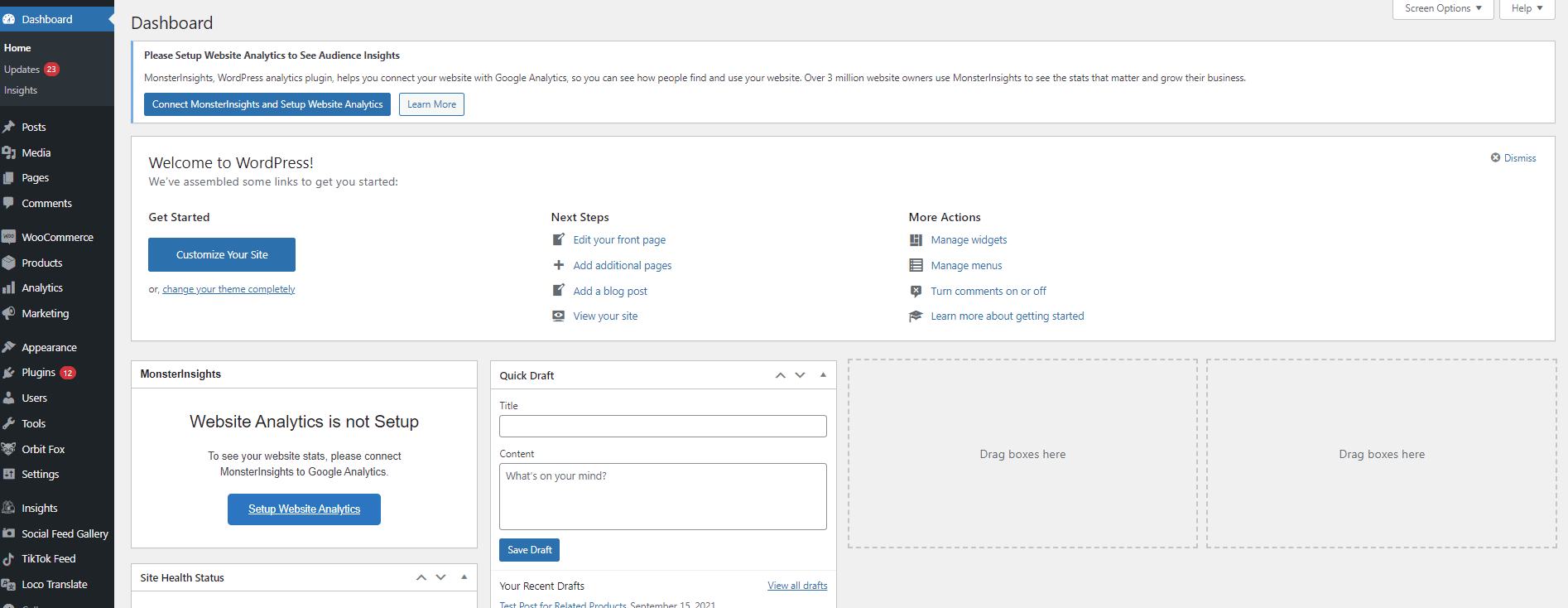
Standardmäßig sollten Sie unten im Warenkorb die folgenden Codezeilen sehen:
<?php sonst : ?> <p class="woocommerce-mini-cart__empty-message"><?php esc_html_e( 'Keine Produkte im Warenkorb.', 'woocommerce' ); ?></p> <?php endif; ?> <?php do_action( 'woocommerce_after_mini_cart' ); ?>
Sie können diesen Code einfach bearbeiten, indem Sie den Text „ Keine Produkte im Warenkorb “ durch einen benutzerdefinierten Text ersetzen. Um den Text beispielsweise in „ Bitte erwägen Sie, neue Produkte hinzuzufügen “ zu ändern, sollten Sie diesen Code verwenden:
<?php sonst : ?> <p class="woocommerce-mini-cart__empty-message"><?php esc_html_e( 'Bitte denken Sie daran, neue Produkte hinzuzufügen', 'woocommerce' ); ?></p> <?php endif; ?> <?php do_action( 'woocommerce_after_mini_cart' ); ?>
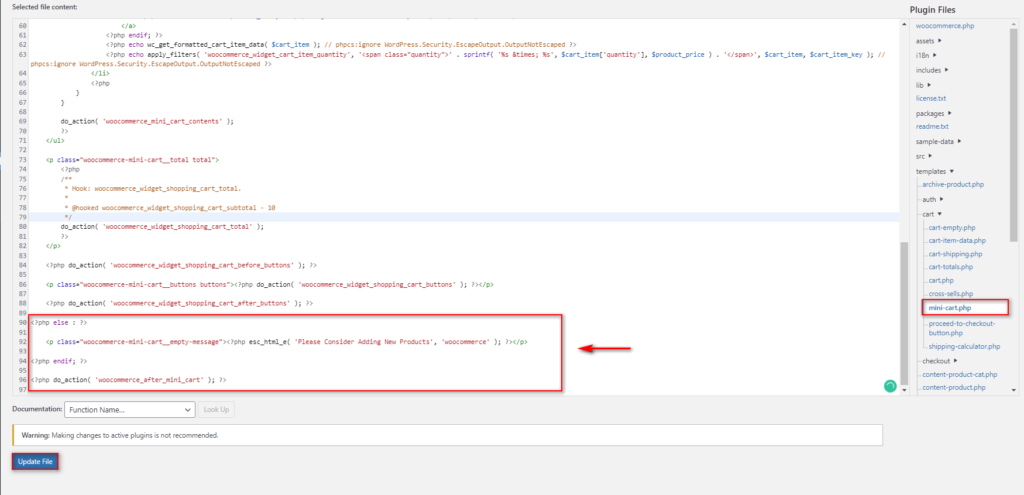

Denken Sie daran, die Änderungen zu speichern, und dann sollten Sie die Änderungen am Frontend sehen.
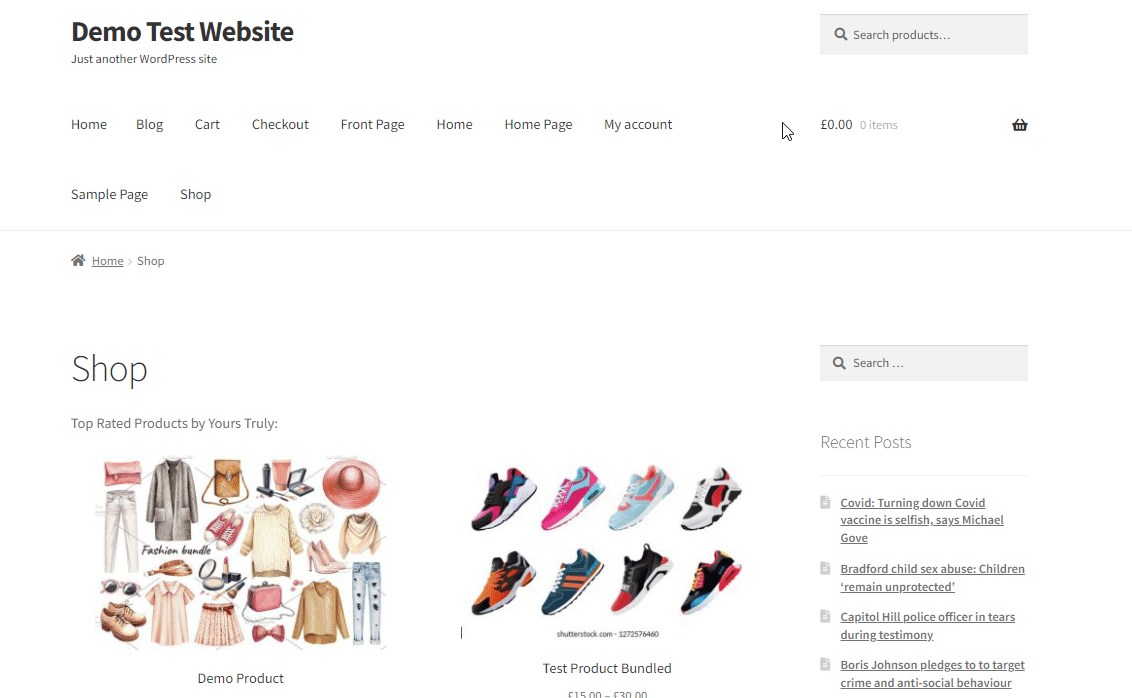
2. So ändern Sie die Meldung „Keine Produkte im Warenkorb“ mit einem Plugin
Wir haben bereits erwähnt, dass Sie Ihren Shop manchmal in eine bestimmte Sprache übersetzen, aber die Meldung „Keine Produkte im Warenkorb“ wird nicht übersetzt. Mal sehen, wie Sie diesen Text mit einem Übersetzungs-Plugin ändern können.
Es gibt viele Plugins zum Aktivieren von Übersetzungen für benutzerdefinierte Zeichenfolgen. Für diese Demonstration verwenden wir das Loco Translate -Plugin. Es ist eines der besten Übersetzungs-Plugins für WordPress und verfügt über einen integrierten Übersetzungseditor im Dashboard. Dies kann sehr praktisch sein, wenn Sie die Meldung „Kein Produkt im Warenkorb“ in Ihrem Geschäft anpassen.
1. Installieren und aktivieren Sie das Plugin
Installieren Sie zuerst das Plugin, indem Sie zu Plugins > Neu hinzufügen gehen. Geben Sie die Schlüsselwörter für das Plugin ein, installieren Sie es und aktivieren Sie es.
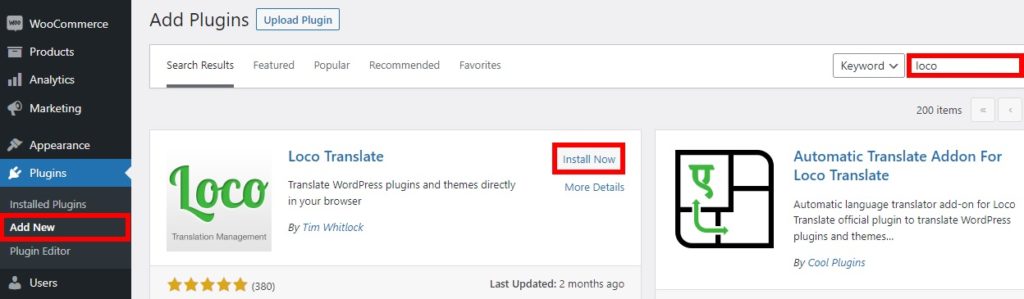
Alternativ können Sie es manuell installieren. Wenn Sie mit diesem Prozess nicht vertraut sind, werfen Sie einen Blick auf unsere Anleitung zur manuellen Installation eines WordPress-Plugins.
Sobald Sie das Plugin aktiviert haben, fahren Sie mit dem nächsten Schritt fort.
2. Übersetzen Sie die Nachricht „Ihr Warenkorb ist derzeit leer“.
Jetzt ist es an der Zeit, einige Zeichenfolgen zu übersetzen. Gehen Sie zuerst zu Loco Translate > Plugins in Ihrem WP Admin Dashboard. Klicken Sie in der Plug-in-Liste auf WooCommerce , um alle verfügbaren zu übersetzenden Zeichenfolgen anzuzeigen, und wählen Sie die Sprache aus, in die Sie übersetzen möchten.
Sie können hier auch die erforderliche Sprache für Ihre Warenkorbnachricht hinzufügen. Klicken Sie einfach auf Neue Sprache und fügen Sie die gewünschte Sprache hinzu.
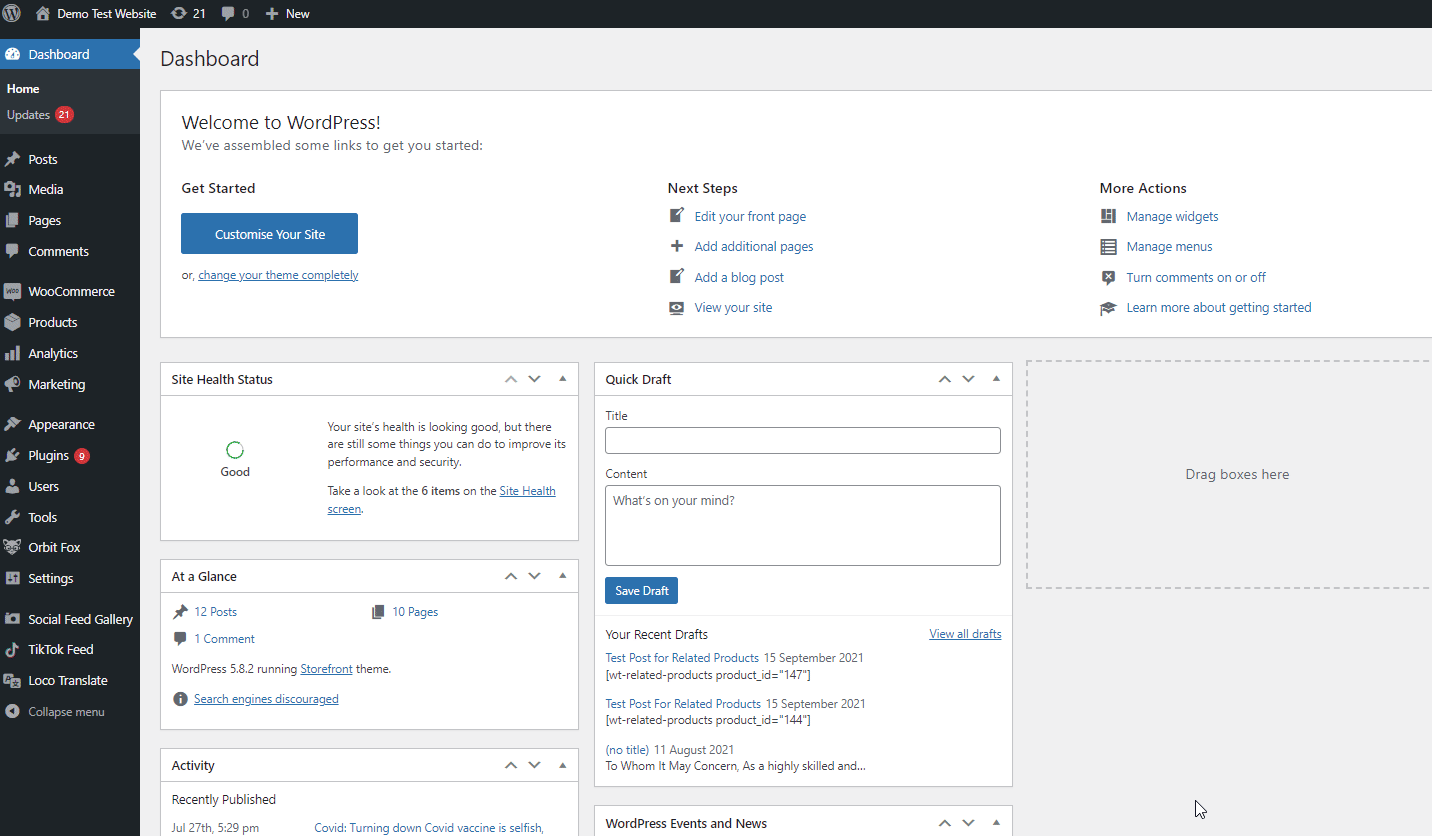
Verwenden Sie dann die Option Übersetzungen filtern, um nach der richtigen Zeichenfolge zu suchen, die Sie übersetzen möchten. Um den Text „Keine Produkte im Warenkorb“ zu ändern, geben Sie einfach „ Ihr Warenkorb ist derzeit leer“ ein . Klicken Sie dann in den Suchergebnissen auf den Quelltext und fügen Sie Ihre benutzerdefinierte Zeichenfolge zum Übersetzungsabschnitt hinzu.
Legen wir zum Beispiel eine benutzerdefinierte Übersetzung für Spanisch für unsere Test-Website fest:
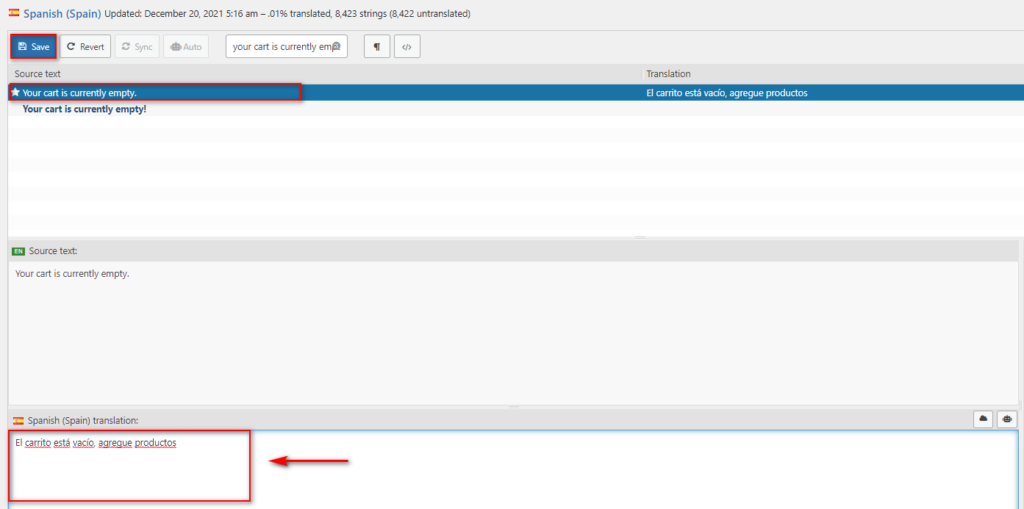
Wenn Sie mit der Übersetzung fertig sind, klicken Sie auf Speichern. Gehen Sie jetzt zum Frontend, ändern Sie die Sprache Ihrer Website und Sie sehen die neu übersetzte Nachricht.
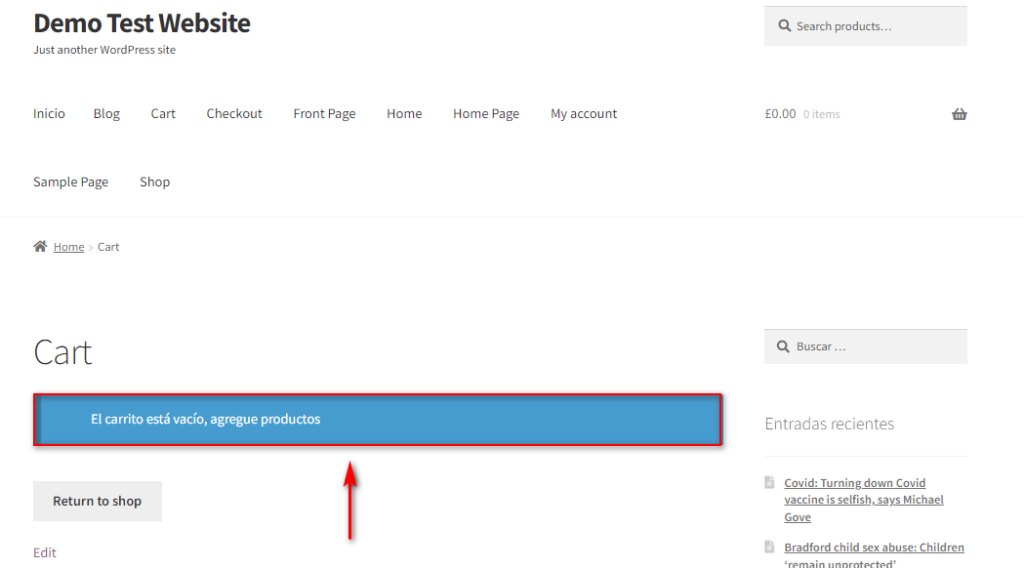
3. Übersetzen Sie die Meldung „Keine Produkte im Warenkorb“.
Mit der gleichen Methode können Sie jede Zeichenfolge übersetzen, indem Sie einfach nach dem Text suchen, den Sie ändern möchten. In diesem Abschnitt konzentrieren wir uns auf die Zeichenfolge „Keine Produkte im Einkaufswagen“ , aber Sie können eine benutzerdefinierte Übersetzung für den Text des Mini-Einkaufswagens oder eine beliebige Nachricht festlegen.
Wie wir zuvor gesehen haben, gehen Sie zu Loco Translate > Plugins > WooCommerce und wählen Sie die Sprache aus, in die Sie die Zeichenfolge übersetzen möchten. Suchen Sie dann nach „Keine Produkte im Warenkorb“, wählen Sie die Zeichenfolge aus und fügen Sie die gewünschte Übersetzung hinzu.
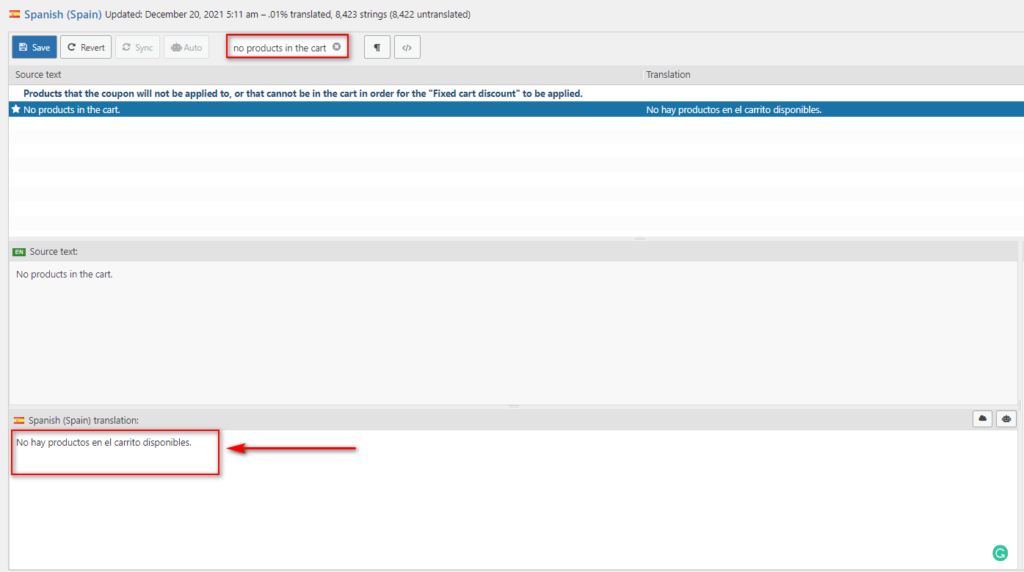
Denken Sie daran, Ihre Änderungen zu speichern, und Sie sollten das Ergebnis im Frontend sehen:
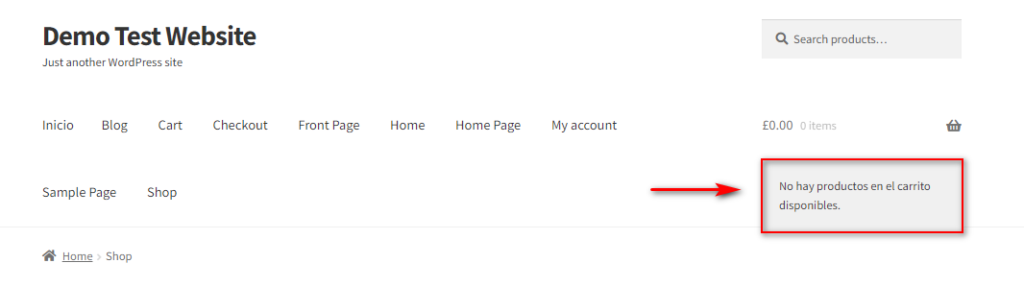
Wenn Sie weitere Informationen zum Ändern der Sprache Ihrer Website wünschen, lesen Sie unsere vollständige Anleitung zum Ändern der WordPress-Sprache.
Bonus: So ändern Sie den Text „Zur Kasse gehen“.
Abgesehen von der Anpassung der Nachricht „Keine Produkte im Warenkorb“, gibt es viele andere Texte, die Sie ändern können, um das Beste aus jedem Kontaktpunkt zu machen, den Kunden in Ihrem Geschäft haben. Sie können beispielsweise zusätzliche Texte wie „Zur Kasse gehen “, „Zum Warenkorb hinzufügen“-Nachrichten und viele andere bearbeiten. In diesem Abschnitt konzentrieren wir uns darauf, wie Sie den Text „Zur Kasse gehen“ mithilfe einer einfachen WooCommerce-Funktion ändern.
HINWEIS : Da wir einige Kerndateien bearbeiten werden, empfehlen wir, eine vollständige Sicherung Ihrer Website zu erstellen und ein untergeordnetes Design zu verwenden.
Um den Text „Zur Kasse gehen“ anzupassen, fügen wir der Datei functions.php einige Codezeilen hinzu. Gehen Sie dazu zu Darstellung > Themen-Editor und klicken Sie auf die functions.php in der Seitenleiste der Themendateien.
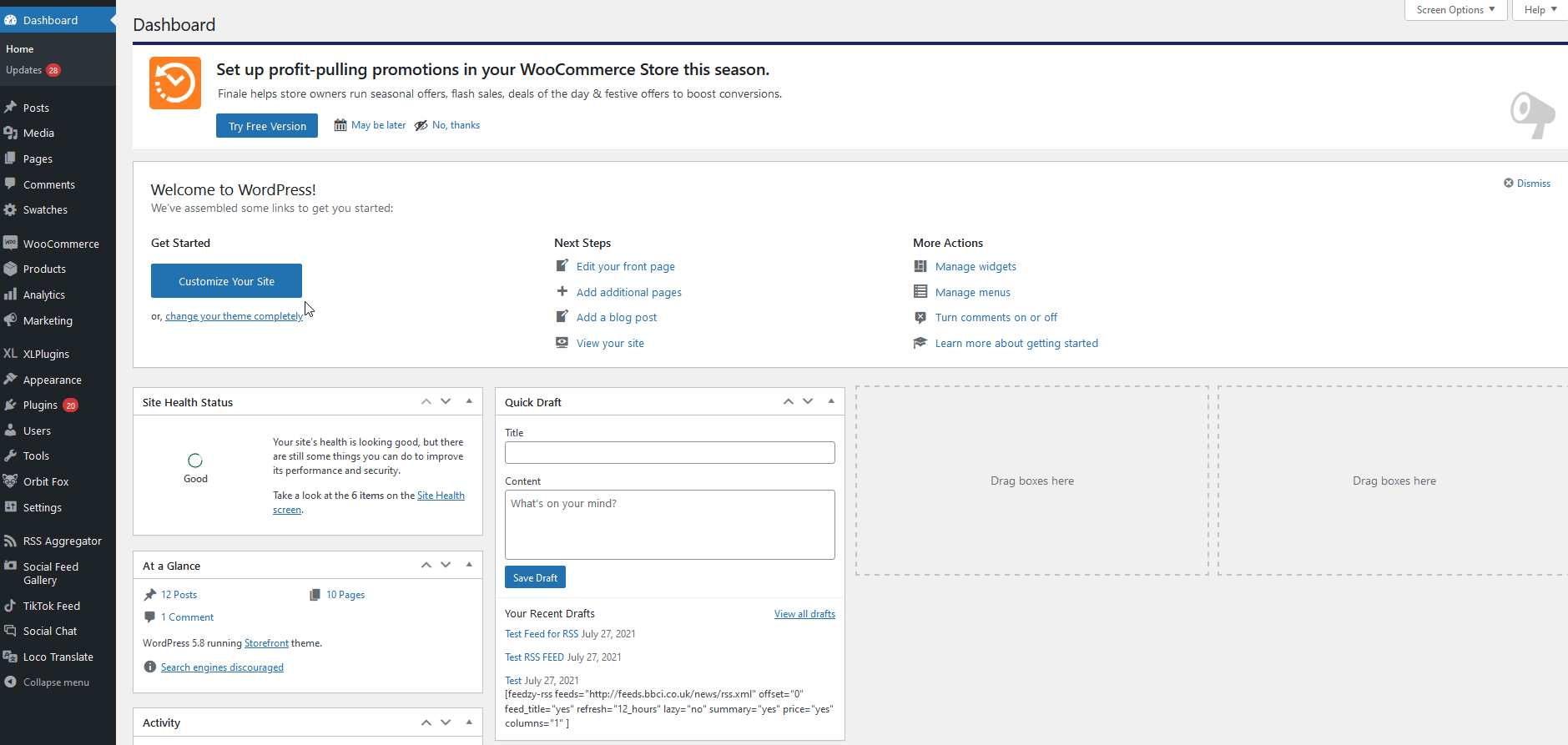
Fügen Sie nun den folgenden Code ein, während Sie einfach den Abschnitt „ Checkout-Text-hier einfügen“ mit Ihrer benutzerdefinierten Nachricht ändern.
Funktion quadlayers_woocommerce_button_proceed_to_checkout() { ?>
<a href="<?php echo esc_url( wc_get_checkout_url() ); ?>" class="checkout-button button alt wc-forward">
<?php esc_html_e( 'Checkout-Text-hier einfügen', 'woocommerce' ); ?>
</a>
<?php
}Wenn die Nachricht beispielsweise „ Bitte hier zur Kasse gehen “ lauten soll, verwenden Sie das folgende Snippet:
Funktion quadlayers_woocommerce_button_proceed_to_checkout() { ?>
<a href="<?php echo esc_url( wc_get_checkout_url() ); ?>" class="checkout-button button alt wc-forward">
<?php esc_html_e( 'Bitte gehen Sie hier zur Kasse', 'woocommerce' ); ?>
</a>
<?php
} 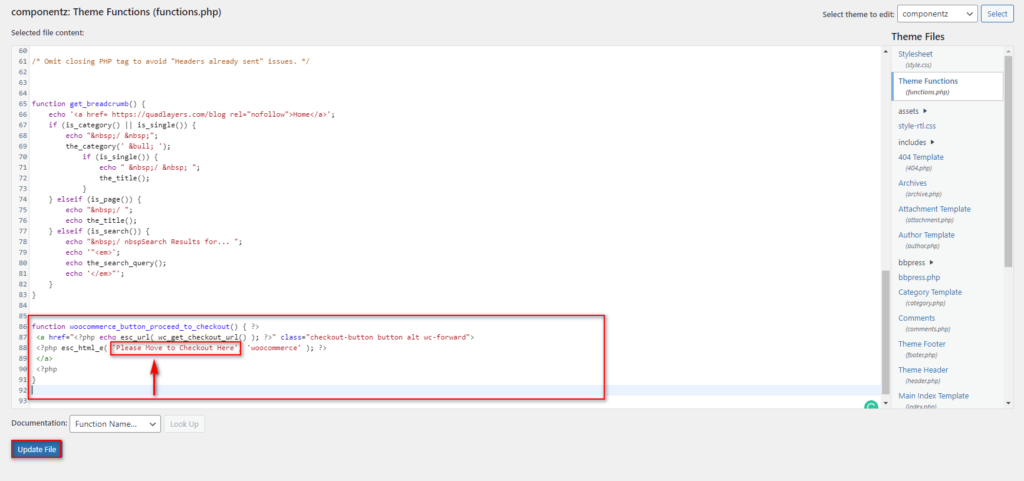
Dies sollte Ihnen dieses Ergebnis am Frontend geben:
 Dies ist ein Beispiel, aber Sie können noch viel mehr tun, um diesen Text anzupassen. Weitere Informationen finden Sie in unserem Tutorial zum Ändern des Textes „Zur Kasse gehen “ . Dieser Leitfaden erklärt, warum Sie in Betracht ziehen sollten, diesen Text zu ändern, sowie die verschiedenen Möglichkeiten, dies zu tun.
Dies ist ein Beispiel, aber Sie können noch viel mehr tun, um diesen Text anzupassen. Weitere Informationen finden Sie in unserem Tutorial zum Ändern des Textes „Zur Kasse gehen “ . Dieser Leitfaden erklärt, warum Sie in Betracht ziehen sollten, diesen Text zu ändern, sowie die verschiedenen Möglichkeiten, dies zu tun.
Es gibt viele weitere Anpassungen, die Sie in Ihrem Geschäft vornehmen können. Wenn Sie daran interessiert sind, werfen Sie einen Blick auf einige unserer Leitfäden, um den WooCommerce-Checkout zu optimieren, einen One-Page-Checkout zu erstellen und sogar die WooCommerce-Checkout-Seite anzupassen. Ebenso können Sie Plugins wie WooCommerce Direct Checkout und WooCommerce Checkout Manager verwenden, um den Checkout-Prozess zu verbessern.
Fazit
Alles in allem ermöglicht Ihnen die Anpassung der Nachricht „Keine Produkte im Warenkorb“, die Reise Ihres Kunden zu personalisieren und ein besseres Einkaufserlebnis zu bieten. Dies wird von den meisten Ladenbesitzern oft übersehen, sodass es Ihnen helfen kann, sich von Ihren Mitbewerbern abzuheben und Ihren Umsatz zu steigern.
In dieser Anleitung haben wir Ihnen verschiedene Möglichkeiten gezeigt, die Meldung „Keine Produkte im Warenkorb“ in WooCommerce zu ändern:
- Anpassen der Datei function.php
- Bearbeiten der Datei mini-cart.php
- Mit einem Plugin
Jetzt sollten Sie in der Lage sein, die Nachricht zu bearbeiten und auch die fehlenden Übersetzungen anzupassen.
Haben Sie den Text „Keine Produkte im Warenkorb“ bearbeitet? Hatten Sie Probleme mit dieser Anleitung? Lassen Sie es uns in den Kommentaren unten wissen.
Wenn Sie schließlich mehr darüber erfahren möchten, wie Sie weitere Elemente Ihres WooCommerce-Shops anpassen können, lesen Sie einige dieser Artikel:
- So entfernen Sie die Registerkarte Zusätzliche Informationen in WooCommerce
- 3 Methoden zum Anpassen der WooCommerce-Warenkorbseite
- Währung in WooCommerce ändern: Die vollständige Anleitung
- So passen Sie die WooCommerce-Shop-Seite an
